Windows kraftplaner tillåter användare att skapaolika profiler som kan konsumera så mycket eller så lite batteri / ström som är lämpligt vid en given tidpunkt. När de är på batteri väljer användare lägre skärmens ljusstyrka och en kortare tidsperiod för systemet att gå i vila. På samma sätt kan du konfigurera en strömplan för att öka ljusstyrkan på skärmen och hålla ditt system vaket längre om du är ansluten till ett eluttag. Dessa två kraftplaner utlöses automatiskt när de upptäcker en förändring i strömkällan men för att byta till en annan strömplan, en som inte utlöses av att du ansluter din bärbara dator till / från måste du gå igenom hela 'Strömalternativ' fönster. Du kan istället skapa kommandoradsgenvägar som när de körs växlar till den kraftplan de skapades för. Här är hur.
Innan du skapar genvägen måste du veta detGUID som är tilldelad en kraftplan. Varje kraftplan har sin egen GUID och du behöver den för att skapa genvägen. Öppna ett kommandotolk-fönster och skriv in följande kommando. Du får en lista över alla konfigurerade kraftplaner och deras respektive GUID.
powercfg /l

Notera GUID för den kraftplan du vill skapa genvägen för. Öppna sedan en textfil (använd anteckningar) och skriv in följande;
powercfg /s [THe GUID of the power plan]
och spara filen med ett CMD-förlängning. Du vill namnge den samma som den kraftplan som den är avsedd att byta till så att du kan identifiera filen senare (se skärmdump nedan).
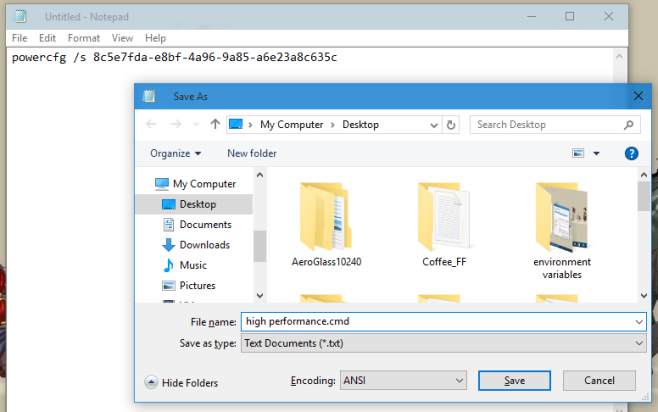
Det handlar om det. Varje gång du kör filen kommer den att växla till den kraftplan som den motsvarar.













kommentarer